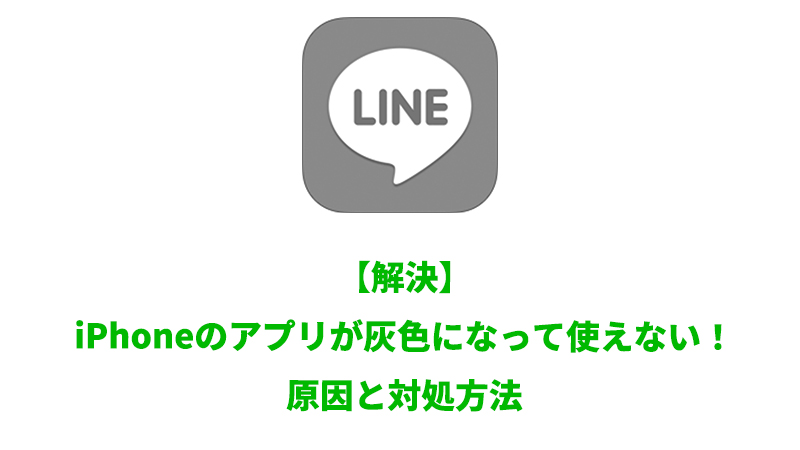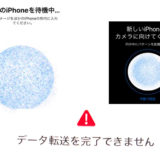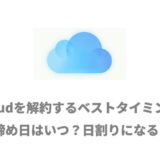![]() 迷っている人
迷っている人
こんな疑問に答えていきます。
タップできる目次
iPhoneでアプリアイコンが灰色になる原因

まずは結論から言うと、アプリのアイコンが灰色になってタップできなくなるのは、ダウンロードエラーが原因です。
よくある事例は下記の通りです。
- ダウンロードに必要な本体容量が確保できずエラーになった
- ダウンロード中にWi-Fi接続で安定せずエラーになった
- AppStoreでサーバー通信エラーが発生している
共通しているのは、ダウンロードの予約・開始はされているけれど、インストールの実行ができなくなっている状態です。
場合によっては単に灰色になるだけではなく、アプリアイコンの下に”待機中”などと表示される場合もあります。
早速解決策をご紹介していきます。
iPhoneでアプリアイコンが灰色になる対処方法
速度が速いWi-Fiで手動再ダウンロードする
まずは、速度が安定したWi-Fi接続を行います。
Wi-Fi接続したら、灰色になっているアイコンをタップしてみましょう。
![]() Appstoreを開きます
Appstoreを開きます
↓
![]() 画面下部の左にあるTodayをタップします
画面下部の左にあるTodayをタップします
↓
![]() 右上のプロフィールアイコン(写真)をタップします
右上のプロフィールアイコン(写真)をタップします
↓
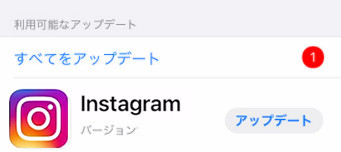
画面下部にスクロールして、最近のアップデートに灰色になっているアプリ名が表示されていないか確認します。
本体の容量削除
iPhoneの本体の容量が原因の場合は、不要なファイルを削除してアプリインストールに必要な本体容量を確保することによって、灰色からカラーアイコンに変わります。
本体の容量が原因の場合、日ごろから写真が撮れなくなっていたり、容量が小さくなっていますなど警告が表示されている可能性が高いです。
![]() 設定
設定
↓
一般
↓
容量
で残りの容量を確認できます。
もし本体容量がひっ迫していたらアプリが灰色になる原因は本体のストレージが原因です。
不要な写真、アプリ、データなどを削除して、灰色になっているアプリをインストールするための容量を確保することで解決することができます。
iPhoneの再起動
突然バッテリーが異常な数値になった場合は、iPhoneの強制再起動が有効です。
強制再起動をすると、通常のバッテリー容量に戻る場合が多いです。
使用しているiPhoneのモデルごとに強制再起動の方法は異なります。
FaceIDのモデル、iPhone8、iPhoneSE(第二世代)
- 音量を上げるボタンを押します。
- 音量を下げるボタンを押します。
- サイドボタンを押さえたままにします。
- Appleロゴが表示されたら、ボタンを放します。
FaceIDのモデル、iPhone8、iPhoneSE(第二世代)の場合は、「タン・タン・タン(最後は押したまま)」とリズムよく3つのボタンを順番に押していくことで強制再起動をすることができます。
電源を切るのスライドがでても、無視してサイドボタンを押し続けましょう。
iPhone7
- 音量を下げるボタンとサイドボタンを長押しします。
- Appleロゴが表示されたら、ボタンを放します。
iPhone7以前のモデル
- 電源ボタンとホームボタンを長押しします。
- Appleロゴが表示されたら、ボタンを放します。
全モデル共通ですが「電源を切る」というスライドがでても無視して、Appleのマークがでるまでボタンを押し続けましょう。
以上の手順で、ダウンロードエラーが原因でアプリが灰色になっている場合には解決することができます。
しかし、iPhoneの容量がない場合、Wi-Fi接続が安定していない場合は、再起動しても同じ症状が繰り返します。
本体容量にも、Wi-Fi接続にも異常がないにも関わらず、ダウンロードがうまくいかない場合には、再起動をおこなうようにしましょう。
まとめ
iPhoneのアイコンが灰色になって使えない場合には、下記の方法が有効です。
原因がわからない場合は、すべておこなっても大丈夫です。
- (Wi-Fi接続が不安定な場合)速度が速いWi-Fiで手動再ダウンロードしましょう。
- (容量がない場合)本体の容量削除をおこなうことでアプリをインストールすることができます。
- (原因が不明の場合)Wi-Fiも安定していて、容量にも余裕があり、原因が掴めない場合はiPhoneの再起動を行うことで解消することができます。